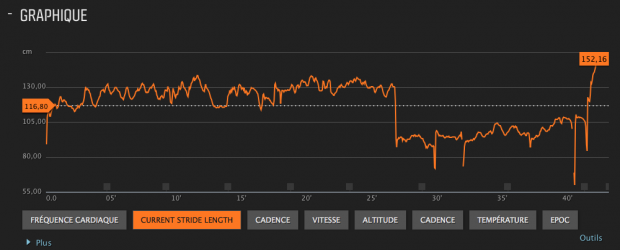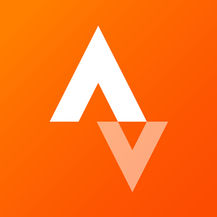Afin de compléter les explications sur l’utilisation de la Suunto Ambit, j’ai vu que certains utilisateurs n’avaient pas bien compris le fonctionnement des applications et surtout comment les installer. Il faut dire que la manipulation n’est pas forcément aisée. J’ai décidé de faire un article le plus didactique possible sur l’utilisation des applications qui sont disponibles dans l’App Zone Suunto.
Afin de compléter les explications sur l’utilisation de la Suunto Ambit, j’ai vu que certains utilisateurs n’avaient pas bien compris le fonctionnement des applications et surtout comment les installer. Il faut dire que la manipulation n’est pas forcément aisée. J’ai décidé de faire un article le plus didactique possible sur l’utilisation des applications qui sont disponibles dans l’App Zone Suunto.
Dans ce tutoriel, il ne sera pas question de créer une application ou même de développer une application . Pour ces différents sujets, je vous conseille de lire les articles associés que j’ai déjà publié.
La première étape consiste à choisir une application que vous voulez installer sur votre montre. Soit vous naviguez dans l’App Zone, soit vous utilisez l’une des applications Wanarun :
Dans cette exemple, nous allons installer l’application Current Stride Length (Longueur de foulées en anglais dans le mode Course).
Dans un premier temps, vous devez vous trouver sur le site Movescount qui gère votre matériel Suunto. Pour rappel, les applications Suunto ne sont disponibles que sur les modèles suivants : Suunto Ambit, Suunto Ambit 2, Suunto Ambit 2 S.
Pour accéder à l’App Zone, il faut être connecter et aller dans le menu « Planifier et créer ».
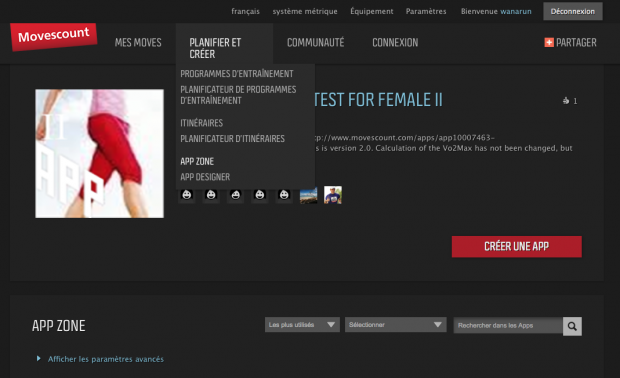
Une fois que vous avez choisi votre application, il vous suffit de cliquer sur le bouton « Enregistrer l’App ». L’application sera maintenant disponible dans les différents modes sportifs.
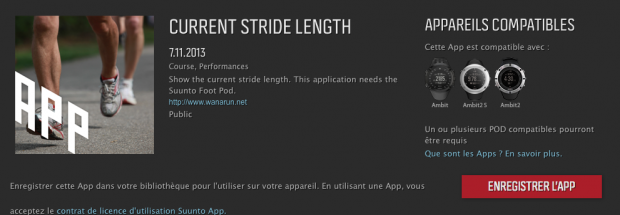
Maintenant il faut aller dans les paramètres de votre montre dans le menu « Equipement ».
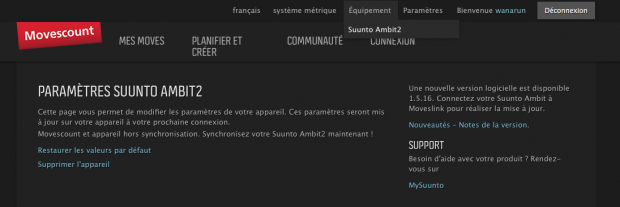
Les réglages se passent dans la partie « Personnalisation », il contient la liste des modes en fonction des sports. Vous avez surement un mode « Course » qui enregistre toutes les données standards : Allure, position GPS, fréquence cardiaque… nous allons y ajouter la longueur de la foulée.
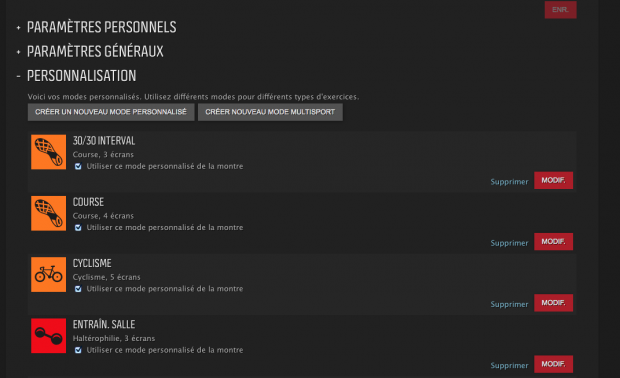
Pour cela, je clique sur le bouton « Modif. » et je vais voir les différents écrans du monde « Course ». Soit je rajoute un écran, soit je modifie une des valeurs (une qui ne m’intéresse pas). Je clique alors sur l’un des noms des valeurs disponibles.
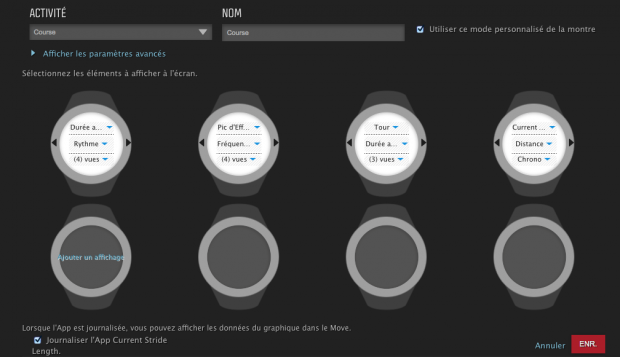
La liste des valeurs et des applications disponibles s’affichent. Je sélectionne l’onglet « Mes Apps ». Et je vois apparaitre la liste des applications disponibles dont « Current Stride Length ». Je sélectionne et je clique sur le bouton « OK ».
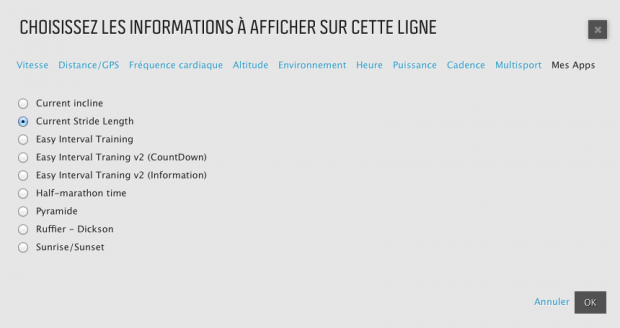
Dans la partie « Paramètres avancées » je dois sélectionner « Pod à rechercher » le Suunto Foot POD. Auparavant, il faudra appairer la montre avec le Foot Pod en allant dans le menu « Liaison » de votre montre.
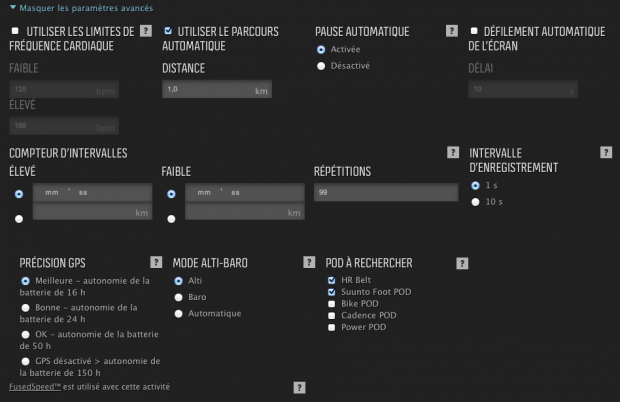
Maintenant il suffit de synchroniser les paramètres de votre montre avec le programme MovesLink et la prochaine fois vous pourrez voir la longueur de votre foulée et surtout la courbe tout au long de la course.
Exemple sur cette sortie, avec un rythme soutenu sur 6 kilomètres environ, un retour tranquille et une petit accélération sur la fin.